Hiện có rất nhiều người dùng thích thú với hiệu ứng hộp quà trong Messenger mới được Facebook cập nhật cách đây không lâu. Ứng dụng Messenger khi nâng cấp đã cập nhật một số tính năng mới trong đó có phần hiệu ứng, cho phép bạn gói tin nhắn muốn gửi dưới dạng hộp quà hay nói cách khác là làm hộp quà trên Messenger. Ngoài ra còn nhiều hiệu ứng khá thú vị, sinh động.

Cách làm tin nhắn hộp quà trên Messenger cực chất
Cách làm tin nhắn hộp quà trên Messenger cực chất
Để làm hộp quà trên Messenger có sự hên xui khá lớn vì tính năng này chưa được cập nhật đồng bộ đến tất cả các tài khoản. Bạn có thể thử sự may mắn của mình bằng cách thực hiện như sau:
Bước 1: Bạn cần cập nhật phiên bản mới nhất của ứng dụng Messenger Facebook trong App Store hoặc CH Play.
Bước 2: Sau khi đã cập nhật xọng bạn nhấn vào cuộc trò chuyện bất kỳ, sau đó bạn nhập tin nhắn nhưng khoan nhấn Gửi. Bạn nhấn chọn biểu tượng kính lúp bên cạnh tin nhắn.

Nhập tin nhắn sau đó chọn biểu tượng Kính lúp
Bước 3: Sau đó trong mục Hiệu ứng bạn sẽ thấy hộp quà, bạn nhấn vào hộp quà để gửi tin nhắn đi. Sau khi gửi tin nhắn, người nhận sẽ thấy một hộp quà được gửi đến và chỉ cần nhấn vào hộp quà là sẽ đọc được nội dung tin nhắn bạn gửi.
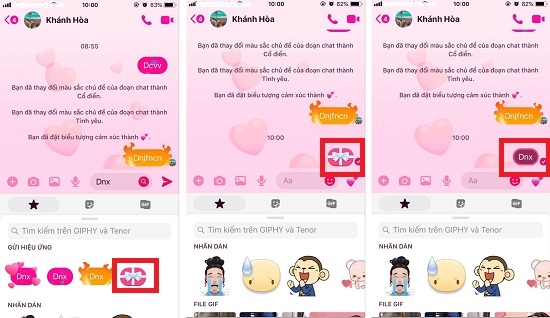
Nhấn vào Hiệu ứng hộp quà sau đó bấm Gửi
Một vài lưu ý khi gửi tin nhắn hộp quà trên Messenger
- Hiện tính năng này mới chỉ ở phiên bản thử nghiệm nên chỉ có trên 1 số tài khoản Messenger nhất định, sẽ có nhiều tài khoản không thể làm được và bạn cần đợi đến khi Facebook cập nhật chính thức.
- Tính năng này chỉ có thể thực hiện trên app Messenger cài trên điện thoại, nếu bạn gửi tin nhắn gói quà này mà người nhận xem trên máy tính thì sẽ hiện luôn nội dung tin nhắn thay vì hình gói quà.
- Tính năng này rất phù hợp để gửi vào những dịp cần bày tỏ tình cảm, lời chúc mừng như 20/10, giáng sinh, Valentine.
Trên đây là cách gửi tin nhắn hộp quà trên Messenger mà bạn có thể tham khảo và áp dụng. Chúc bạn thực hiện thành công nhé!
»Tin tức liên quan:
